최근 많은 Windows 10 사용자가 시스템을 업데이트할 때 0x8024000b 오류 메시지를 경험하여 사용자에게 문제를 일으켰습니다. PHP 편집기 Banana가 몇 가지 솔루션을 소개합니다. 이 문제가 발생하면 Windows 업데이트 캐시를 지우고, Windows 업데이트 복구 도구를 실행하고, 시스템 시간을 확인하여 이 오류 메시지를 해결할 수 있습니다. 이 팁이 이 문제가 발생한 사용자에게 도움이 되기를 바랍니다.
1. Win10 바탕화면에서 Windows 로고 키 + R 키를 눌러 Windows 실행 메뉴 프로그램 창을 엽니다.
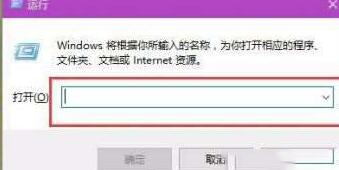
2. 실행 메뉴 창을 연 후 다음 명령을 입력하고 다음 정보를 직접 복사합니다.
Cmd /c ren %systemroot%System32Spupdsvc.exe Spupdsvc.old.
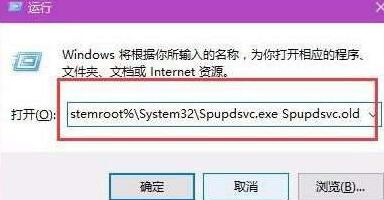
3. 실행 중인 프로그램 창에 명령을 입력한 후 확인 버튼을 클릭하면 프로그램이 실행된 후 Win10 시스템에서 시작 메뉴를 클릭하고 다음을 클릭합니다. 시작 메뉴에서 [설정] ] 버튼을 찾아 Win10 시스템 설정 페이지를 엽니다.

4. Win10 시스템 설정 페이지에서 [업데이트 및 보안] 메뉴 옵션을 클릭하여 Windows 업데이트 업데이트 페이지를 엽니다.
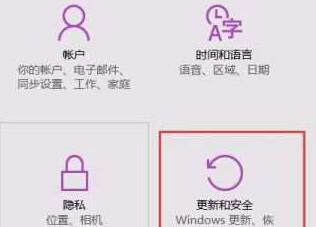
5. Windows 업데이트 업데이트 페이지에서 [업데이트 찾기] 버튼을 클릭하면 현재 시스템에 사용 가능한 업데이트가 있으면 업데이트 패키지를 다시 다운로드하여 시스템을 업데이트할 수 있습니다.
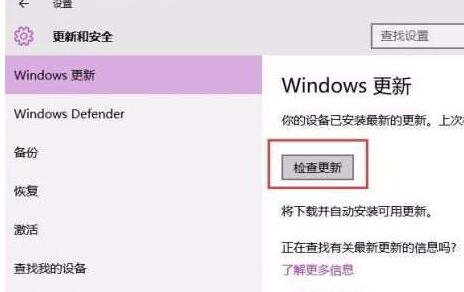
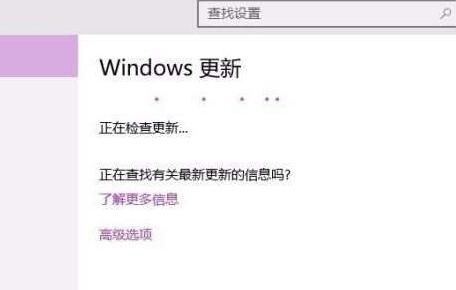
위 내용은 WIN10 업데이트 오류 메시지 0x8024000b 경우 대처 방법_0x8024000b 오류 메시지 해결 방법의 상세 내용입니다. 자세한 내용은 PHP 중국어 웹사이트의 기타 관련 기사를 참조하세요!